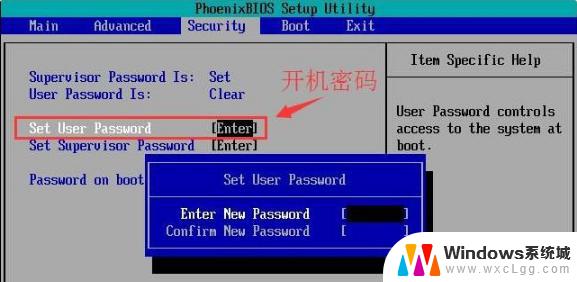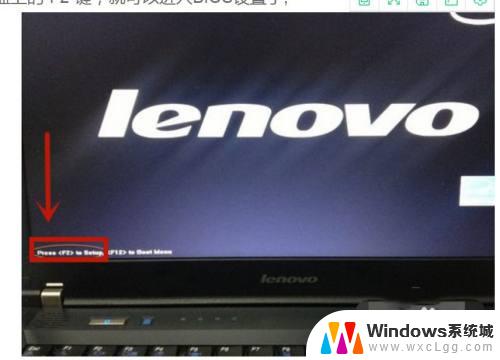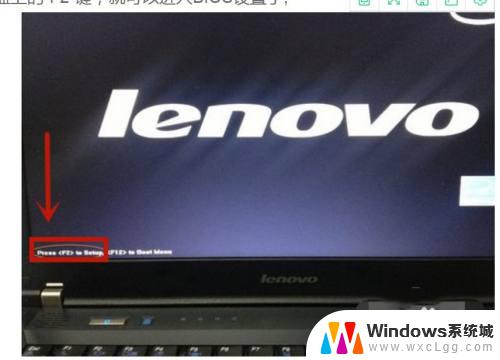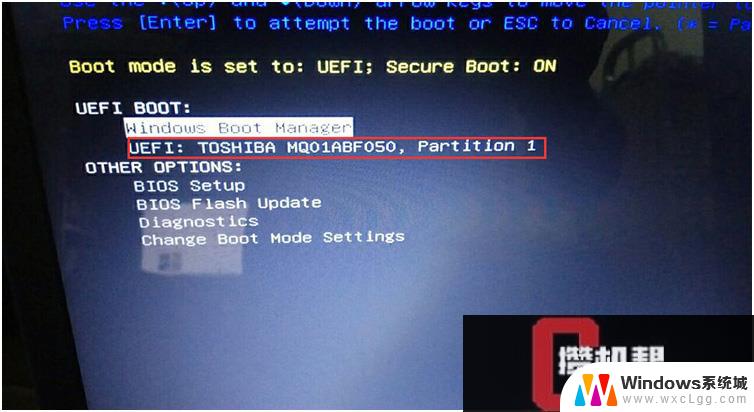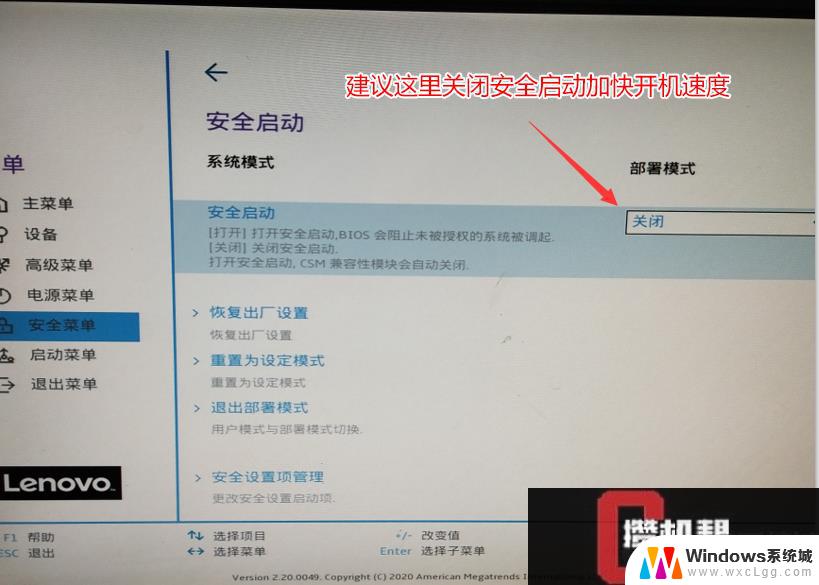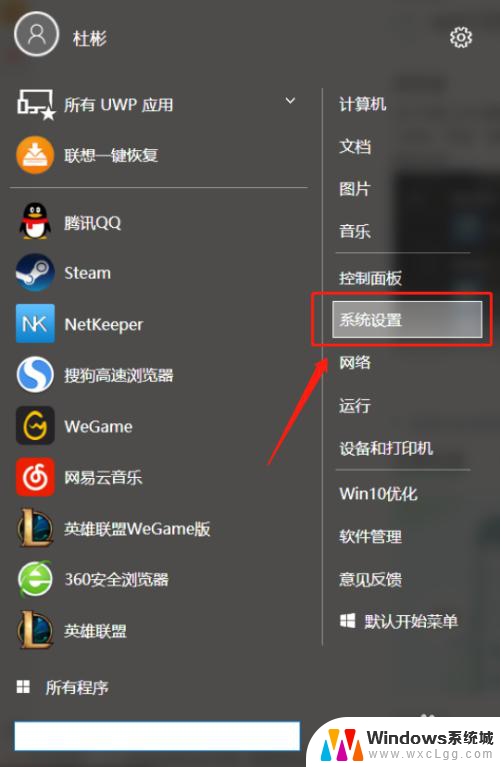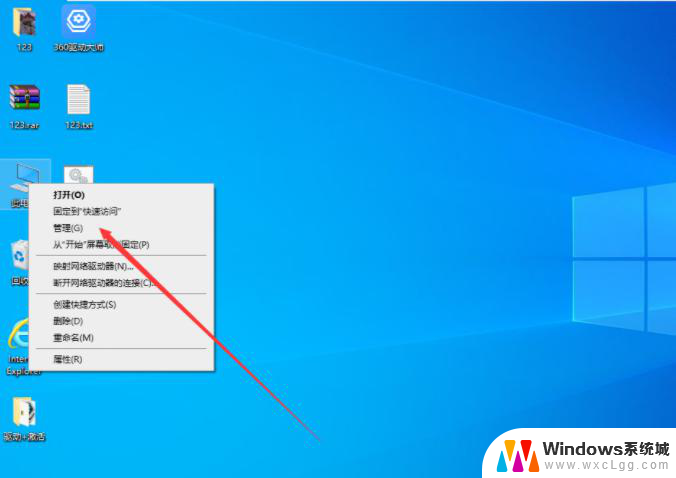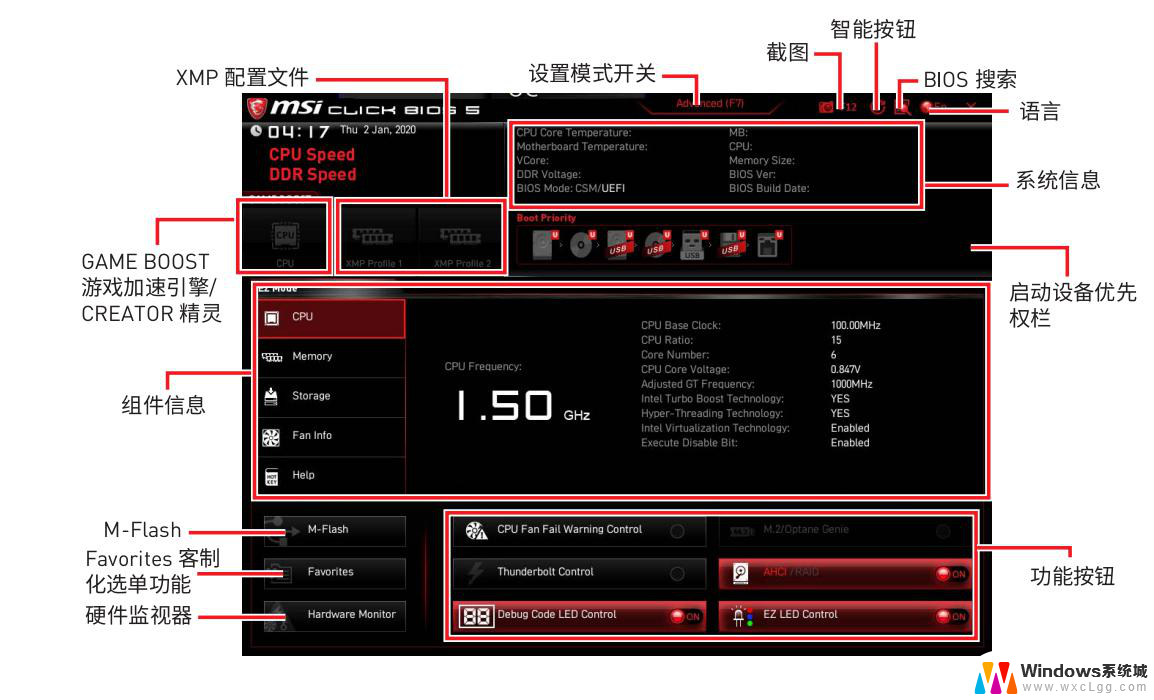联想电脑怎么进入bios设置界面win10 win10联想笔记本电脑无法进入bios怎么办
联想电脑怎么进入bios设置界面win10,在使用联想电脑时,有时我们需要进入BIOS设置界面来进行一些系统配置或硬件调整,有些用户在使用Win10操作系统的联想笔记本电脑时,却发现无法正常进入BIOS设置界面。遇到这种情况应该如何解决呢?本文将针对这个问题提供一些解决方法,帮助大家顺利进入联想笔记本电脑的BIOS设置界面。
具体方法:
1.首先打开电脑电源,当电脑屏幕上出现画面“Lenovo”的时候。并且在左下角还会看见如下字样“Press F2 to Setup”这时迅速按下键盘上的“F2”键,就可以进入BIOS设置了;
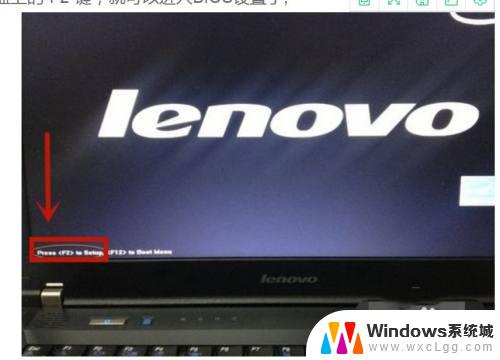
2.部分机型F2在按钮右下角,需同时按住键盘左下角Fn按钮;

3.接下来,电脑就会进入硬件的BIOS设置界面;
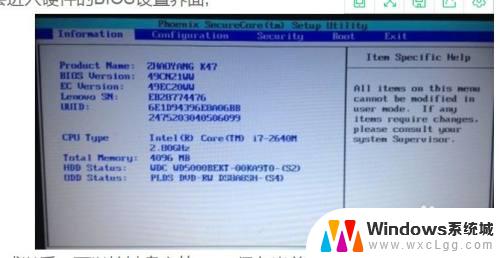
4.电脑的bios设置完成以后,可以按键盘上的“F10”保存当前配置并且退出bios程序;
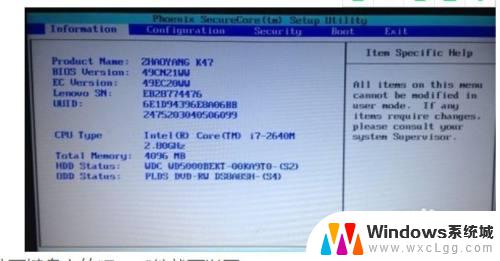
5.最后,选中“YES”按下键盘上的“Enter”键就可以了。
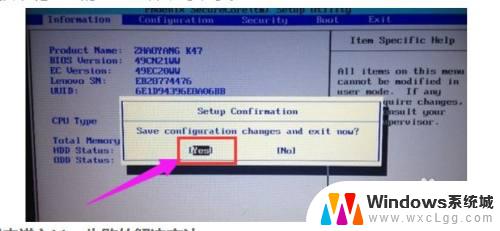
以上就是联想电脑怎么进入bios设置界面win10的全部内容,如有任何疑问,用户可以根据小编提供的方法进行操作,希望这些方法能够帮助到大家。